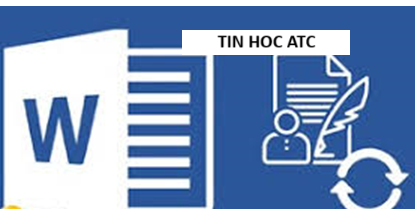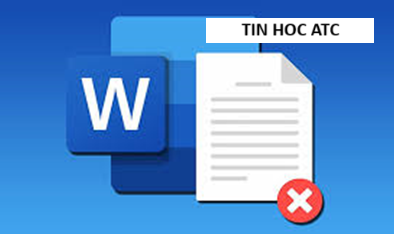Hoc tin hoc van phong tai Thanh Hoa
Máy tính chứa nhiều rác sẽ khiến cho máy của bạn chạy không được mượt mà, vậy làm cách nào để
dọn dẹp rác? Bạn hãy thử tham khảo các cách sau nhé!
-
Dọn ổ cứng máy tính với Disk Cleanup
Windows được trang bị sẵn công cụ để xóa các tập tin tạm thời và các dữ liệu không quan trọng khác.
Để truy cập chương trình nào, ấn chuột phải vào ổ cứng của bạn trong cửa sổ Computer và chọn Properties
(Hoặc bạn có thể tìm Disk Cleanup trong thanh Start Menu.)
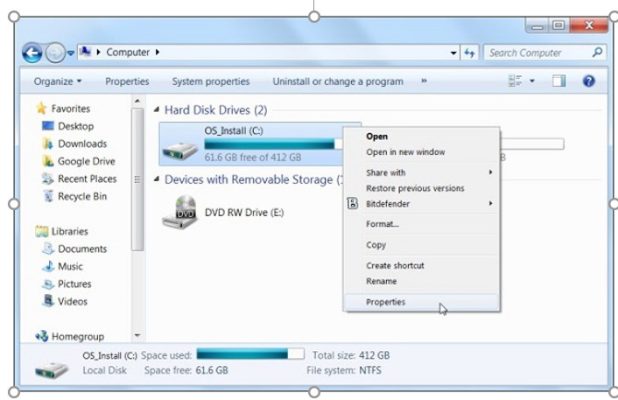
Lựa chọn Disk Cleanup trong cửa sổ properties
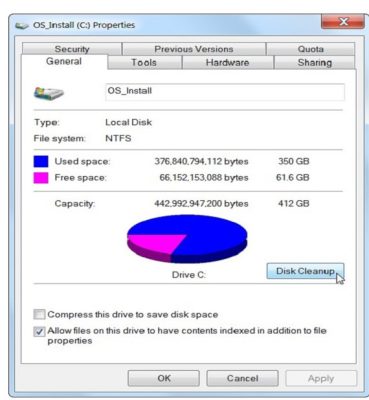
Lựa chọn loại file bạn muốn xóa và chọn OK. Chúng bao gồm các tệp tạm thời, log file, tệp trong thùng rác
(Recycle bin) và các tệp không quan trọng khác có trong ổ cứng laptop.
Bạn cũng có thể loại bỏ các file hệ thống, dù chúng không xuất hiện trong danh sách này. Lựa chọn Clean up
system files nếu bạn cũng muốn xóa các file hệ thống.

Sau khi hoàn thành, bạn có thể lựa chọn More Options và sử dụng phím Clean up trong phần System Restore
and Shadow Copies để xóa thông tin phục hồi hệ thống.
Hành động này sẽ xóa tất cả trong ổ cứng máy tính ngoại trừ thông tin từ lần phục hồi gần nhất, do đó hãy đảm
bảo là máy tính xách tay của bạn hoạt động bình thường trước khi thực hiện thao tác này – bạn sẽ không thể
sử dụng dữ liệu từ những lần phục hồi trước đó.
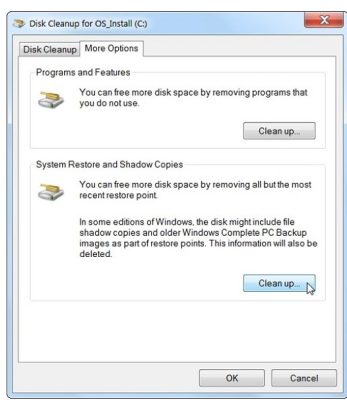
-
Gỡ cài đặt các Chương trình ngốn dung lượng ổ cứng laptop
Gỡ cài đặt các chương trình sẽ giúp giải phóng bớt dung lượng của ổ cứng laptop, tuy vậy một số
chương trình sử dụng rất ít dung lượng. Từ bảng điều khiển Programs and Features, bạn có thể
lựa chọn Size column để xem dung lượng mà các chương trình được cài đặt chiếm trong ổ cứng
máy tính của bạn. Cách dễ dàng nhất để truy cập cửa sổ này là tìm từ khóa “Uninstall programs” trong Start Menu.
Nếu bạn không thấy cột này, nhấn vào lựa chọn options ở góc trên bên phải của danh sách và lựa
chọn xem chi tiết – Details view.
Lưu ý rằng: Việc này không phải lúc nào cũng hoàn toàn chính xác – một số chương trình không
báo cáo dung lượng trong ổ cứng máy tính laptop mà chúng sử dụng. Một chương trình có thể sử dụng
rất nhiều dung lượng nhưng vẫn không có thông tin ở trong cột Size.
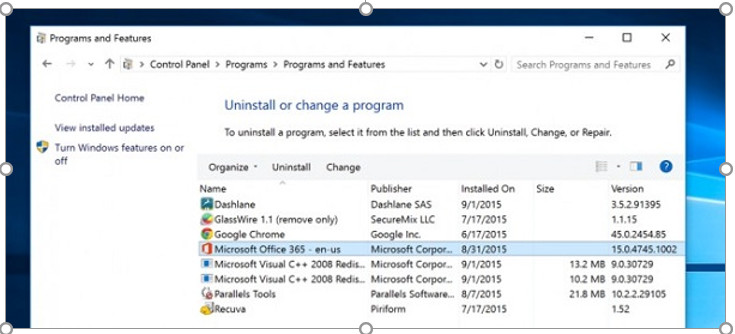
Nếu bạn sử dụng Windows 10, bạn cũng có thể mở cửa sổ PC Settings mới và lựa chọn System -> Apps & features.
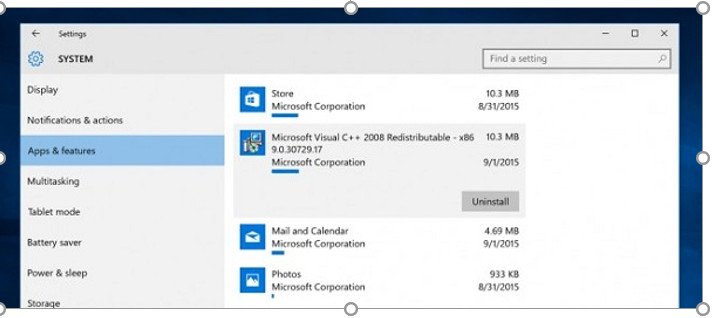
Việc này sẽ cho phép bạn loại bỏ các ứng dụng từ Windows Store hay ứng dụng thông thường, và cũng
có tác dụng với máy tính bảng. Bạn đương nhiên vẫn có thể sử dụng phương pháp cũ, lựa chọn
Uninstall Programs trong cửa sổ Control Panel nếu bạn muốn.
-
Xóa các Tập tin tạm thời trong ổ cứng laptop
Công cụ Disk Cleanup của Windows tương đối hữu dụng, tuy vậy nó không thể xóa được các file tạm
thời được tạo ra bởi các chương trình khác.
Ví dụ, nó không thể xóa các tệp trình duyệt được tạo bởi Firefox hay Chrome, mà có thể chiếm dung
lượng lên đến hàng gigabytes trong ổ cứng laptop.
Để dọn dẹp các tệp tạm thời và tệp rác đi một cách triệt để trong ổ cứng laptop, bạn có thể sử dụng CCleaner.
CCleaner có thể xóa các tệp rác được tạo ra bởi các chương trình từ bên thứ ba và các tệp mà Disk Cleanup không chạm đến.
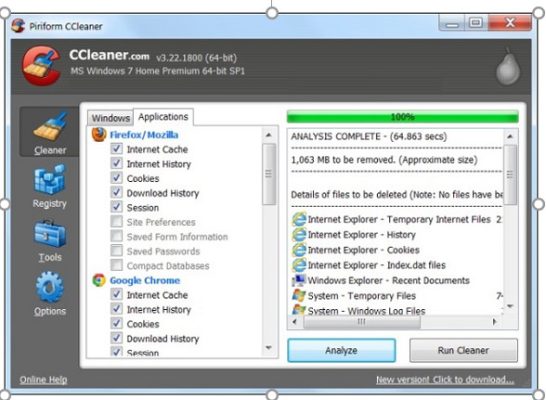
Trên đây là bài viết hướng dẫn cách dọn rác trên máy tính, tin học ATC chúc các bạn thành công!

TRUNG TÂM ĐÀO TẠO KẾ TOÁN THỰC TẾ – TIN HỌC VĂN PHÒNG ATC
DỊCH VỤ KẾ TOÁN THUẾ ATC – THÀNH LẬP DOANH NGHIỆP ATC
Địa chỉ:
Số 01A45 Đại lộ Lê Lợi – Đông Hương – TP Thanh Hóa
( Mặt đường Đại lộ Lê Lợi, cách bưu điện tỉnh 1km về hướng Đông, hướng đi Big C)
Tel: 0948 815 368 – 0961 815 368

Địa chỉ học tin học văn phòng tại Thanh Hóa
Địa chỉ học tin học văn phòng ở Thanh Hóa